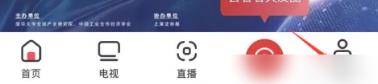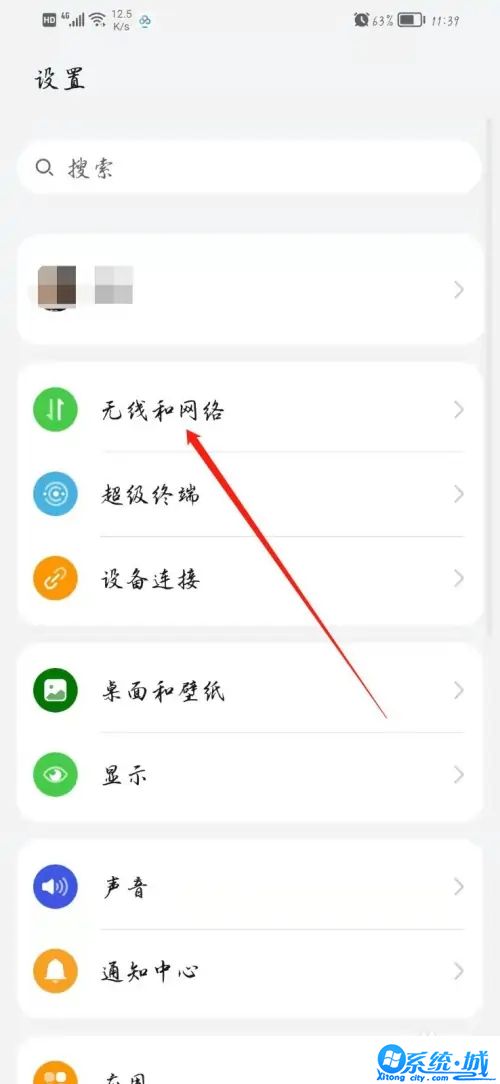怎么用手机给电脑连接网络 手机给电脑连接网络方法
时间:2023-04-20来源:系统城下载站作者:佚名
怎么用手机给电脑连接网络?很多小伙伴在日常电脑上网过程中,难免会遇到突发没网络的情况哦,这时候就可以使用手机来给电脑提供网络。今天,小编就为你们整理了手机给电脑连接网络方法,感兴趣的快来看看吧。
1、打开手机的移动网络进行配置。
进入手机的系统设置界面,如果是4.0以上的设备,那么点击系统设置里面的更多,进入移动流量的功能设置界面。
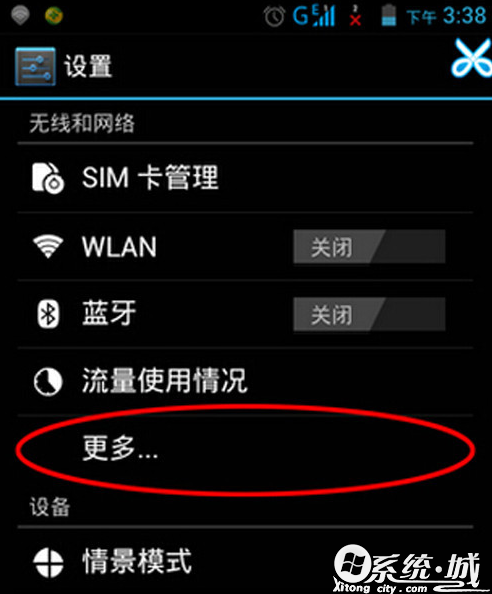
2、打开网络共享与便携式热点。
在更多的设置里面有一个网络共享与便携式设备,进入即可对无线热点进行设置。
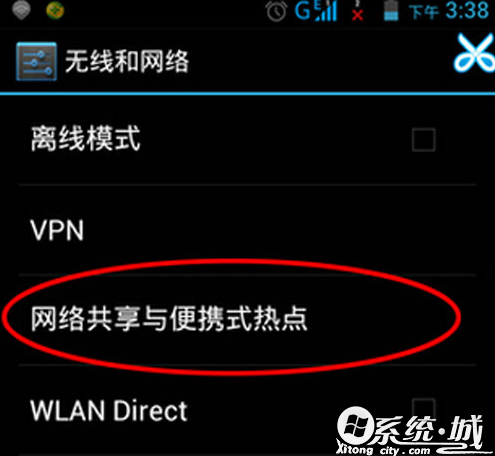
3、勾选便携式WLAN热点进行配置。
进入便携式设备管理界面后勾选便携式WLAN热点,勾选以后其他的设备就会搜索到你的手机,默认的是开放需要进行必要的设置。
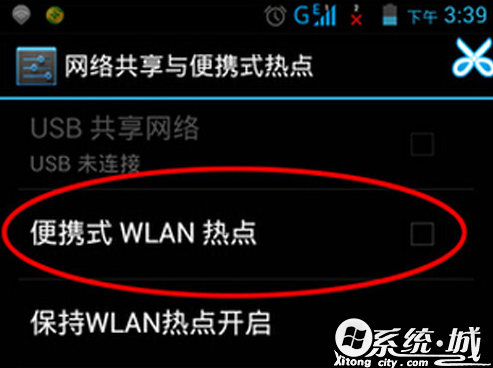
4、设置密码。
点击配置WLAN热点,里面后关于密码的设置,点击进入后就可以进行密码配置。
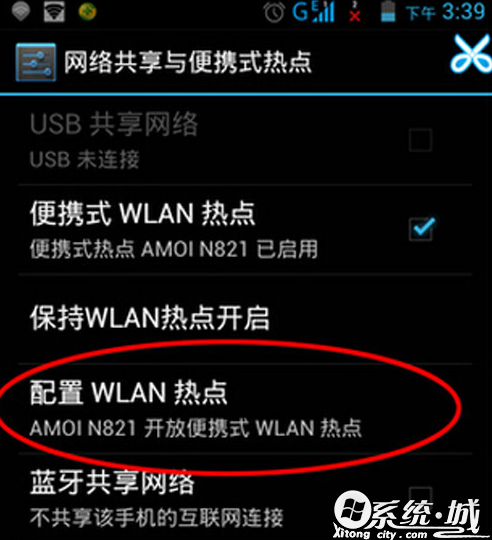
5、打开电脑的无线找到设备后连接。
无线网络的名就是你的手机型号,如果刚刚改了名那么就找改的名。点击连接即可,如果连接不上的话那么就将手机放的近点。
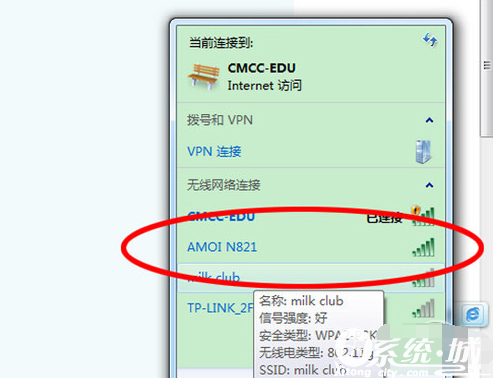
以上就是小编今天为用户们带来的怎么用手机给电脑连接网络的具体5个步骤啦,大家不妨动手尝试一下,希望小编的方法可以帮助到你们哦。